Solucionar problemas con el marketing en la aplicación
Este artículo le ayuda a solucionar problemas relacionados con el marketing en la aplicación.
Problema 1: la vista Miembros no está disponible al abrir el formulario Lista de marketing
Causa
El problema se produce debido a la personalización de las vistas de cada subgrid en el formulario Lista de marketing, lo que hace que la lista de miembros aparezca vacía.
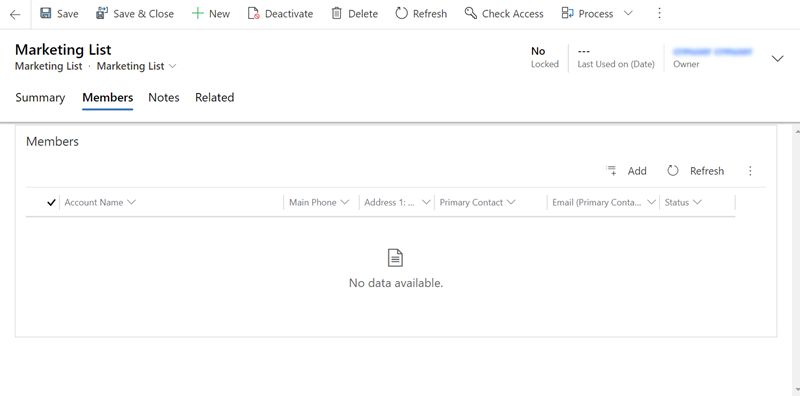
Solución
Vaya a Personalizaciones>de configuración>>avanzada Personalización del sistema.
En el mapa del sitio, abra Formularios de lista> de marketing de>entidades.
En la lista de formularios, seleccione el formulario Lista de marketing.

En el formulario Lista de marketing, en el mapa del sitio lista de marketing, seleccione Miembros.
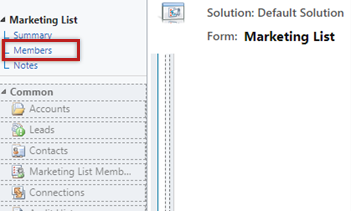
Seleccione Contactos y, a continuación, seleccione Cambiar propiedades. Se abre la ventana Establecer propiedades.
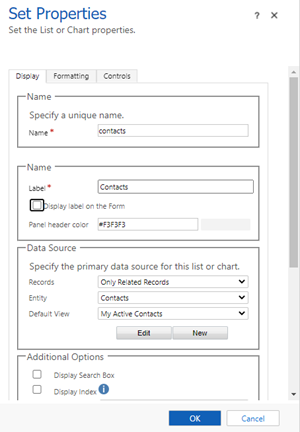
En la sección Opciones adicionales, en la lista desplegable Selector de vistas, seleccione Mostrar vistas seleccionadas.
Aparece la lista de opciones adicionales.
Seleccione la vista Mis contactos activos y, en la lista desplegable Selector de vistas, seleccione Desactivado.
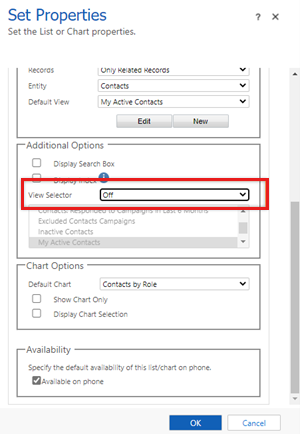
En la sección Nombre , desactive la etiqueta Mostrar en la casilla Formulario .
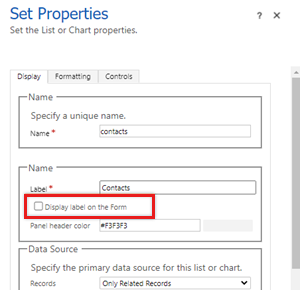
Seleccione Aceptar.
Repita los pasos del 5 al 9 para cuentas y clientes potenciales.
Guarde y publique el formulario.
Problema 2: no se puede asociar una campaña creada a partir del formulario lista de marketing con un registro de lista de marketing en la interfaz unificada
Causa
El problema se produce porque el atributo TmpRegardingObjectId se ha quitado del formulario Campañas.
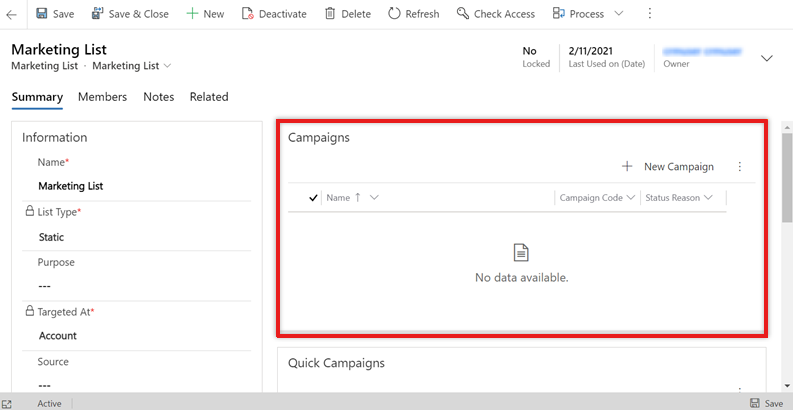
Solución
Vaya a Personalizaciones>de configuración>>avanzada Personalización del sistema.
En el mapa del sitio, abra Formularios de campaña> de>entidades.
En la lista de formularios, seleccione el formulario Campaña .

En el panel Explorador de campos que se muestra en el lado derecho de la página, agregue el campo TmpRegardingObjectId al formulario.
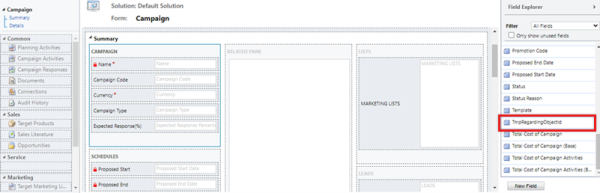
Seleccione el campo TmpRegardingObjectId y, a continuación, seleccione Cambiar propiedades.
Se abre la ventana Establecer propiedades.
En la sección Etiqueta , desactive la casilla Mostrar etiqueta en el formulario y, en la sección Visibilidad , desactive la casilla Visible de forma predeterminada .
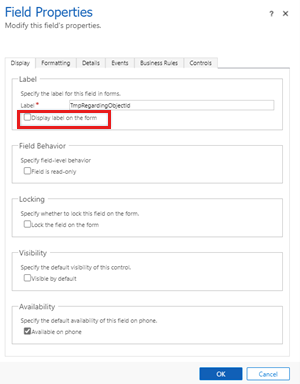
Guarde y publique el formulario.
Problema 3: no se encuentra un campo de cuenta relacionado para una cuenta miembro mediante la búsqueda avanzada en la interfaz unificada
Causa
El problema se produce porque el nombre para mostrar contacto o cuenta se ha cambiado en la aplicación y el nombre de la compañía (RELATED_TYPE) selecciona el tipo relacionado del nombre para mostrar cambiado.
Solución
En Unified Interface, la entidad de nombre de la compañía está disponible como Nombre de empresa (cuenta). Por ejemplo, si cambia el nombre de la cuenta como Organización, se cambiará el nombre de la entidad como Nombre de empresa (organización).
Problema: no se pueden enviar correos electrónicos mediante la lista de distribución de campaña rápida de correo electrónico
Causa
El problema se produce debido a uno de los siguientes motivos:
- Los usuarios no tienen permisos para enviar correos electrónicos en nombre de otros usuarios.
- El propietario del registro (miembros de la lista de marketing) no ha permitido que otros usuarios de Dynamics 365 envíen correos electrónicos en nombre del propietario.
Solución
Para resolver este problema, realice una de las acciones siguientes:
Para el usuario que crea la campaña rápida, el privilegio Enviar correo electrónico como otro usuario debe asignarse al menos a un rol asignado al usuario. Para obtener más información, consulte Creación de un rol de seguridad con la herencia de privilegios del miembro del equipo.
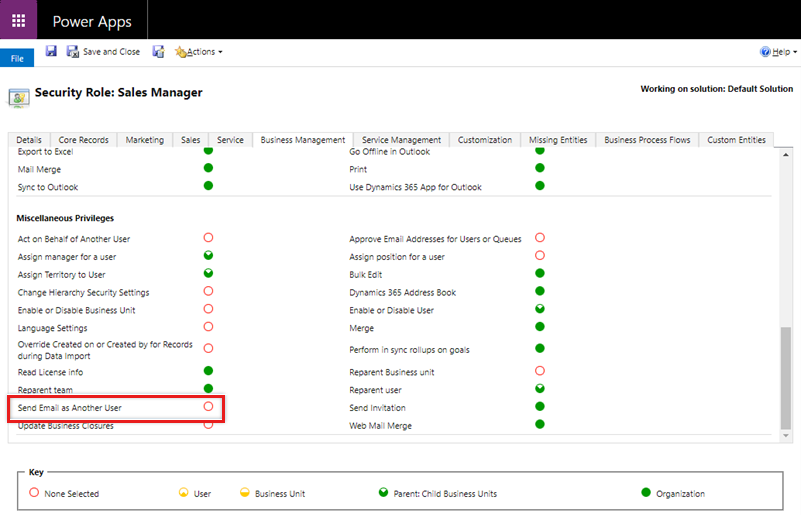
Para el propietario del registro, debe activarse la casilla Permitir que otros usuarios de Microsoft Dynamics 365 envíen correo electrónico en su nombre en Seleccionar si otros usuarios pueden enviar correo electrónico automáticamente en el cuadro de diálogo Establecer opciones personales.
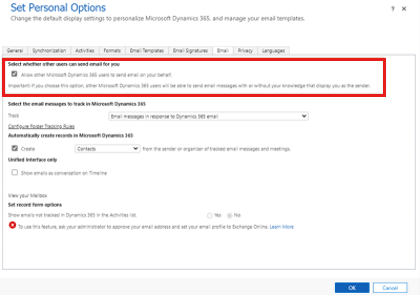
Problema 4: no se puede cambiar el campo de formulario en el correo electrónico en el asistente para campaña rápida
Causa
El problema se debe a permisos insuficientes para la opción Enviar correo electrónico como otro usuario para su rol.
Solución
Proporcione permisos suficientes para enviar correo electrónico como otra opción de usuario a uno de sus roles.
Problema 5: no se pueden ver plantillas de correo electrónico en el cuadro de diálogo Distribuir
Causa
El selector de plantillas de correo electrónico de unified Interface se basa en determinados niveles de acceso para diferentes entidades.
Solución
Para resolver el problema, los usuarios requieren acceso a los registros de usuario del sistema. Proporcione el acceso a los usuarios del sistema mediante la asignación de roles de seguridad en su organización de Dynamics 365. Para obtener más información, consulte Configuración de la seguridad del usuario en los recursos de un entorno.
Problema 6: el proceso de distribución de campañas está bloqueado con un estado pendiente o con errores
Causa
El proceso de distribución de campaña requiere un flujo de trabajo para ejecutarse en segundo plano. Cuando el flujo de trabajo está deshabilitado, la distribución de campañas no se completará y se bloqueará en un estado Pendiente o Erróneo .
Solución
Para resolver este problema, habilite el proceso en segundo plano del flujo de trabajo y, a continuación, active el proceso ActivityPropagation .
Habilitación del proceso en segundo plano del flujo de trabajo
Vaya a Configuración>avanzada Trabajos> del sistema del sistema.>
Vaya a ActivityPropagation jobs (Trabajos de ActivityPropagation ) y, en Process Sessions (Sesiones de proceso), seleccione el trabajo que coincide o aproximadamente con las coincidencias, la fecha y hora en que se ejecutó la campaña rápida.
Compruebe que se muestra un mensaje de error en la sección de detalles, indicando que se omitió la operación asincrónica porque la organización está en modo Deshabilitar procesamiento en segundo plano . Actualice la configuración de su entorno haciendo lo siguiente:
Vaya al Centro de administración de Dynamics 365, seleccione la instancia y, a continuación, seleccione Configuración de administración.
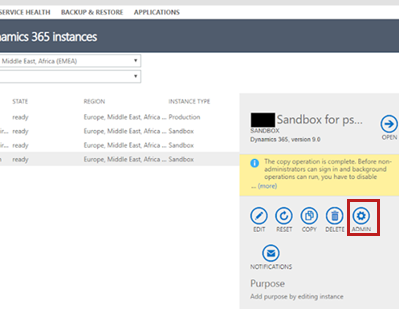
Desactive la casilla Deshabilitar operaciones en segundo plano.
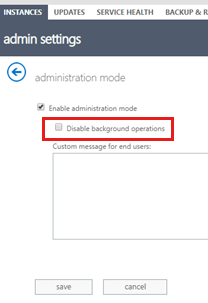
Guarde la configuración y salga.
Activación del proceso activityPropagation
Vaya a Personalizaciones>de configuración>>avanzada Personalización del sistema.
En el mapa del sitio, vaya a Procesos.
En el selector de vistas, seleccione Todo.
Se muestran todos los procesos disponibles.
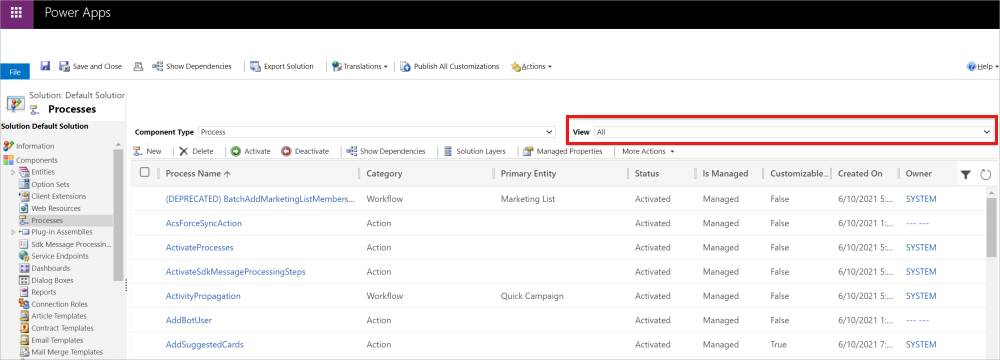
Seleccione el proceso ActivityPropagation y, a continuación, seleccione Activar.
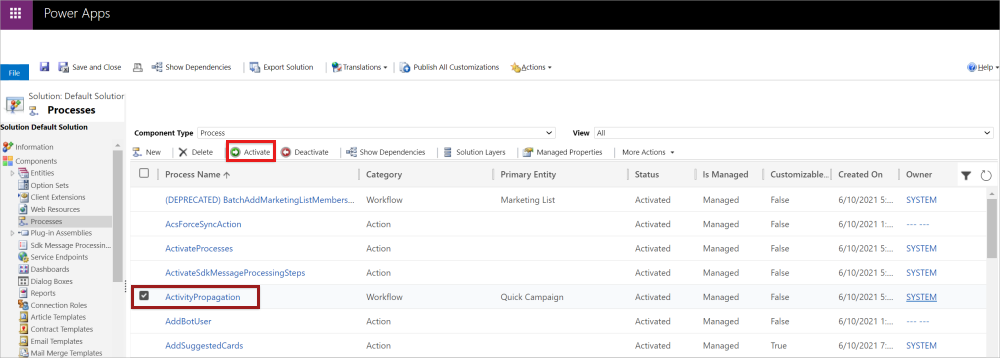
Problema 7: Error de mi campaña rápida y está establecido en Anulado
Causa
El problema se debe al error de un seguimiento de pila relacionado con los complementos personalizados en el proceso de flujo de trabajo.
Solución
- Vaya a Configuración>avanzada Trabajos> del sistema del sistema.>
- Vaya a ActivityPropagation jobs (Trabajos de ActivityPropagation ) y, en Process Sessions (Sesiones de proceso), seleccione el trabajo que coincide o aproximadamente con las coincidencias, la fecha y hora en que se ejecutó la campaña rápida.
El trabajo del sistema contiene información que incluye el seguimiento de la pila que tiene el error. Resuelva el error como se mencionó en la documentación del error de seguimiento de la pila.
Problema 8: la campaña rápida está ejecutando un bucle imparable y generando miles de registros de errores
Causa
Debido a condiciones desconocidas, cuando un flujo de trabajo no puede crear actividades de campaña, entra en un bucle imparable y mantiene la creación de actividades de campaña, lo que produce un error. Observará que el número de errores aumenta hasta que supera el número de miembros de la lista de marketing de destino.
Solución
Desactive el flujo de trabajo ActivityPropagation y vuelva a activarlo.
Vaya a Personalizaciones>de configuración>>avanzada Personalización del sistema.
En el mapa del sitio, vaya a Procesos.
En el selector de vistas, seleccione Todo.
Se muestran todos los procesos disponibles.
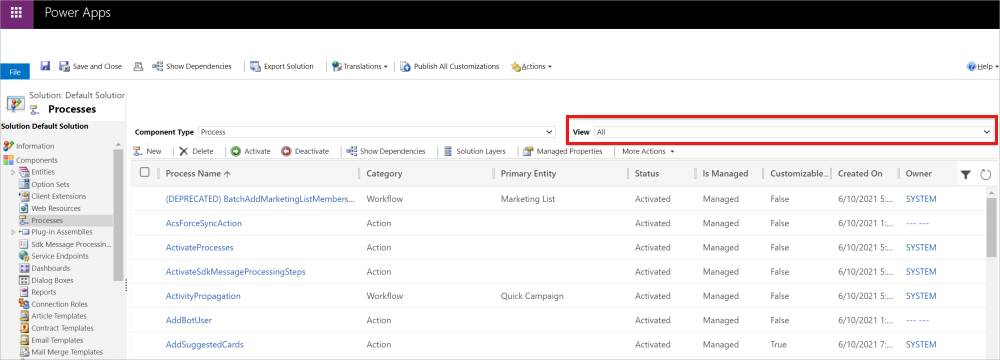
Seleccione el flujo de trabajo ActivityPropagation y, a continuación, seleccione Desactivar.
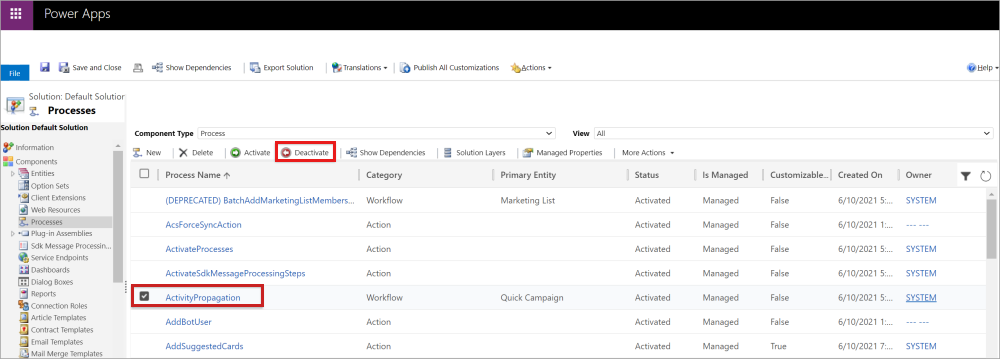
Espere 24 horas y, a continuación, vuelva a activar el flujo de trabajo ActivityPropagation .
Problema 9: La distribución de campañas no crea actividades en entidades de destino
Los registros de destino (cuenta, contacto y cliente potencial) pueden identificar sus preferencias para recibir materiales de marketing a través de la distribución de campañas: estos incluyen correos electrónicos, teléfonos, fax y correo masivo.
Las actividades de campaña se crean para los miembros de la lista de marketing solo cuando sus preferencias se establecen en Permitir o Enviar.
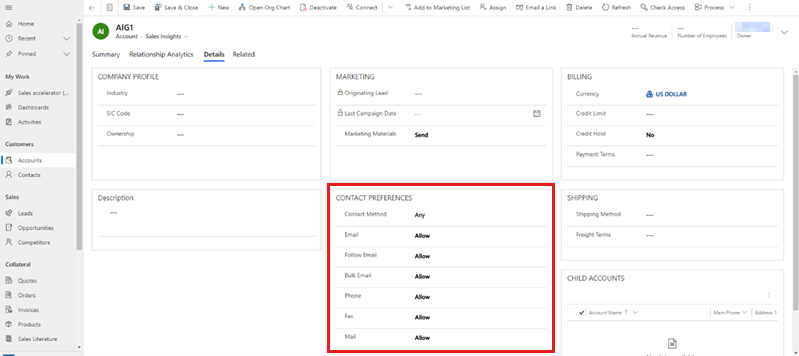
Problema 10: se produce un error en la distribución de campañas para algunos miembros
Causa
La distribución de campañas se basa en los miembros de la lista de marketing. El miembro puede ser una cuenta, un contacto o un cliente potencial. Una distribución de campaña puede producir un error para los miembros debido a uno de los siguientes motivos:
- No hay ninguna dirección de correo electrónico asociada al miembro.
- La dirección de correo electrónico asociada al miembro no es válida.
- El miembro ha configurado el campo Enviar material de marketing en el registro de miembro como No enviar.
Solución
Revise el motivo detallado del error en la cuadrícula Miembros excluidos y realice cualquier acción necesaria.
Problema 11: la pestaña Campaña no está disponible en los formularios de cuenta, contacto o clientes potencial en la interfaz unificada
Causa
Dado que no hay ninguna relación directa entre la tabla de campaña y las cuentas, los contactos o los clientes potenciales, la pestaña Campaña no está disponible en esos formularios. La única manera de ver la lista de campañas es a través de una actividad de campaña distribuida, ya que una actividad de campaña distribuida es la verdadera indicación de que se usa una entidad de destino en una campaña.
Solución
Para resolver el problema, agregue la pestaña Actividades de campaña al formulario.
Nota:
En este ejemplo, se usa la entidad Account.
Vaya a Personalizaciones>de configuración>>avanzada Personalización del sistema.
En Componentes, seleccione Entidades Formularios> de cuenta.>
Abra el formulario al que desea agregar la subgrid.
En la página del formulario, seleccione la pestaña Insertar y, a continuación, seleccione Una columna.
Se agrega una nueva columna como una pestaña.
Seleccione la pestaña y, a continuación, seleccione Cambiar propiedades. Se abre el diálogo Propiedades de pestaña.
Escriba los valores de Nombre y Etiqueta como Actividades de campaña y, a continuación, seleccione Aceptar. A continuación, se cambia el nombre de la pestaña como Actividades de campaña.
Seleccione la pestaña Actividades de campaña, vaya a la pestaña Insertar y, a continuación, seleccione Sub-Grid.
Se abre el cuadro de diálogo Establecer propiedades de la subgrid.
En la pestaña Mostrar , escriba la siguiente información:
- En la sección Nombre , para el nombre único, escriba Campaign_Activities.
- En la sección Nombre , en Etiqueta, escriba Actividades de campaña.
- En la sección Origen de datos , haga lo siguiente:
- En Entidad, seleccione Actividades de campaña.
- En Vista predeterminada, seleccione Todas las actividades de campaña.
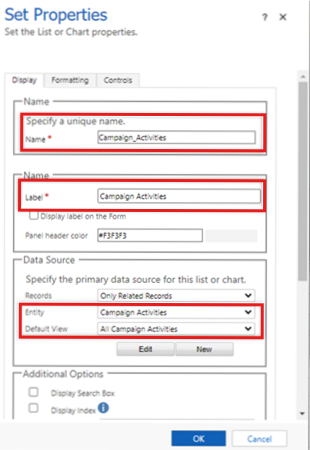
Guarde los cambios y publique el formulario.
Para comprobar que se ha resuelto el problema, abra la cuenta que se ha usado en las campañas y tenga algunas actividades de campaña distribuidas. Seleccione la pestaña Actividades de campaña para comprobar que aparecen las actividades de campaña relacionadas.
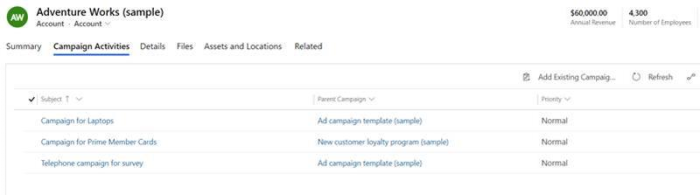
Problema 12: se agota el tiempo de espera del usuario al intentar eliminar una lista de marketing estática
Causa
La eliminación de una lista de marketing estática con un gran número de miembros (más de 50 000) tarda mucho tiempo y se agota el tiempo de espera.
Solución
Se recomienda quitar primero todos los miembros de la lista de marketing mediante Remove using Advanced Find (Quitar mediante búsqueda avanzada) y, a continuación, eliminar la lista de marketing. Para mejorar el rendimiento de la aplicación y evitar tiempos de espera, quite los miembros de la lista de marketing en grupos de 10 000 a la vez. Por ejemplo, si hay 20 000 miembros en una lista de marketing y desea quitar los miembros. Quite primero 10 000 miembros y, a continuación, quite los otros 10 000.